Jak zrobić przezroczyste tło w Paint? Jak usunąć lub zmienić tło w programie Paint?
Prawdopodobnie każdy użytkownik osobistykomputer od czasu do czasu musisz radzić sobie z potrzebą pracy ze zdjęciami lub zdjęciami. Oczywiście na PC zaawansowanych użytkowników z pewnością jest słynny Photoshop, w którym można zrobić dowolną manipulację z obrazem. Ale co robią ci, którzy nie mają tego programu lub nie wiedzą, jak go używać? Najprostszym wyjściem z tej sytuacji jest użycie standardowej farby. W niektórych przypadkach może z powodzeniem zastąpić bardziej profesjonalne i złożone programy. W tym artykule znajdziesz odpowiedzi na pytania dotyczące tworzenia przezroczystego tła w programie Paint, usuwania go lub zmieniania go na inny.

Prosty sposób na zmianę tła
Opiszmy, jak zmienić tło w metodzie PaintGreenscreening (czyli metoda "zielonego ekranu"). Niezależnie od tego, czy chcesz usunąć tło obrazu, czy zastąpić je ciągłym wypełnieniem (wzorem), możesz to zrobić za pomocą powyższej metody. Zwróć uwagę, że opisuje on zmianę tła nie w standardowym Paint, ale w Paint.NET, który nie jest dostarczany ze standardowymi aplikacjami, i musi być pobrany i zainstalowany osobno.
Pierwsze kroki
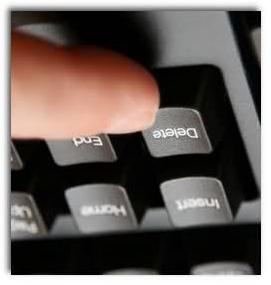
W przypadku, gdy obraz przekracza rozmiarekran, musisz przejść do dolnego lewego rogu i zrobić 800-procentowy wzrost, klikając szkło powiększające umieszczone na pasku narzędzi i wybierając liczbę 8.
Wybieranie palety kolorów i rysowanie obrysu obrazu
Na palecie kolorów powinieneś dokonać wyborukolor żółto-zielony (zwany także wapnem). Zwykle wybieraj to, ponieważ konieczny jest kontrast z resztą koloru obrazu, a wybrany ton jest dość rzadko spotykany na zdjęciach.
Następnie za pomocą narzędzia "Linia"wybrany obiekt do wycięcia. W przypadku umieszczenia obrazu na białym tle można użyć "Ołówka" do pomalowania brakujących pikseli. Z tego powodu wokół zdjęcia pojawia się szeroka zielona linia.
Następnie kliknij kolor limonkiprawy przycisk myszy i, za pomocą narzędzia "Wybierz", zaznacz obszary tła o prostokątnym kolorze. Zrób to ostrożnie, starając się nie wchodzić do obiektu. Nie warto martwić się o dodatkowe trójkąty pozostające wokół konturu rysunku, są one później usuwane przy użyciu narzędzia Gumka. Aktywując go, musisz wybrać najmniejsze możliwe kwadraty w menu, które się pojawi.

Przenoszenie obrazu na nowe tło
Aby przenieść obrazna innym tle należy wybrać biały kolor w palecie i użyć narzędzia Wypełnienie do pomalowania całego tła wapna. Następnie naciśnięto kombinację klawiszy "Ctrl + A" i aktywowany jest drugi (dolny) przycisk na wyskakującym pasku narzędzi. Po upewnieniu się, że nowe tło zostało otwarte w innym oknie programu, musisz skopiować obraz (kombinacja klawiszy Ctrl + C) i wkleić go do tego drugiego okna (kombinacja klawiszy Ctrl + V). Praca jest gotowa! Pozostaje tylko go zatrzymać.
Kilka niuansów

Należy pamiętać, że duże rozmiaryobrazy wymagają więcej czasu na obrys. Aby zmniejszyć rozmiar obrazu, naciśnij "Ctrl + A" i przeciągnij znacznik znajdujący się w lewym dolnym rogu do góry. Ważne jest, aby obserwować proporcje, aby obraz nie był zniekształcony.
W procesie prac nieuchronnie powstaniebłędy, a zatem będą musiały edytować linię. Aby móc szybko cofnąć poprzednie czynności, zaleca się ciągłe trzymanie palców na kombinacji klawiszy "Ctrl + Z".
Jeśli obraz ma granicę w postaci krzywej,wskazane jest użycie narzędzia "Krzywa". Aby to zrobić, kliknij odpowiedni przycisk na pasku narzędzi, narysuj linię prostą od początku do końca odcinka granicy, który następnie musisz narysować w lewo lub w prawo, opisując krzywą.

Usuwanie tła
Jeśli musisz przenieść obiekt na inne tło, nieuchronnie musisz poradzić sobie z tym, jak usunąć tło w Paint. Robi się to po prostu:
- Za pomocą narzędzia Różdżka wybierane jest tło;
- wybrana część jest usuwana za pomocą przycisku Usuń lub polecenia "Wyczyść wybrane" z menu "Edycja", w wyniku czego tło pojawia się w formie "szachownicy", warunkowo pokazując przezroczystość;
- odebrany obraz jest zapisywany (najlepiej w formacie PNG lub GIF), który można następnie wykorzystać według własnego uznania.
Instrukcja krok po kroku w programie Paint: jak zrobić przezroczyste tło
Krok pierwszy. W menu "Plik" wybierz "Otwórz" i kliknij "Przeglądaj", aby otworzyć żądany obraz.
Krok drugi. Zanim zrobisz przezroczyste tło w programie Paint, wpasek narzędzi, należy wybrać opcję „Różdżka” i ustawić czułość na poziomie 50 procent dla niej. Dla czułości złożone tła należy umieścić na poziomie 25-40 procent.
Krok trzeci. Konieczne jest kliknięcie "Magiczna różdżka" na białym tle, które następnie zmienia się w bladoniebieskie.
Krok czwarty. Trzeba usunąć tło wybrane w ten sposób, naciskając klawisz Delete na klawiaturze lub poprzez menu Edycja - element "Wyczyść zaznaczenie".
W rezultacie tło stanie się przezroczyste, chociaż w programie Paint będzie miało kolor szachowy. Jednak w tej pracy, w jaki sposób zrobić przezroczyste tło w programie Paint, nie kończy się.

Krok szósty. Uzyskany obraz ma przezroczyste tło chcesz zapisać wybierając menu „Plik” wybierz opcję „Zapisz” i podać nazwę pliku i na liście rozwijanej wybierz żądany format (PNG lub GIF).
Wniosek
Przyjrzeliśmy się, jak zrobić przezroczyste tłoMaluj, jeśli nie masz pod ręką programu Photoshop. Pomimo widocznej złożoności, nawet niedoświadczeni użytkownicy będą w stanie sobie z tym poradzić. Z należytą uwagą i dokładnością wynik nie będzie gorszy od pracy wykonywanej w programie Photoshop.
</ p>




